Jednostavan i brz vodič za root-anje Androida

Nakon što rootate svoj Android telefon, imate potpuni pristup sustavu i možete pokretati mnoge vrste aplikacija koje zahtijevaju root pristup.
Google Assistant je vrlo koristan i može vam pomoći da dobijete potrebne informacije kada su vam potrebne. Možete raditi stvari poput slanja audio poruka , a možete ga čak i sinkronizirati s Google Keepom . Ali, kao i svaka usluga, doći će vrijeme kada neće raditi onoliko brzo koliko biste željeli.
Google Assistant: Kako učiniti da radi brže
Prvo što možete pokušati ubrzati Google Assistant je ponovno ga pokrenuti. Iznenadili biste se brojem problema koje jednostavno ponovno pokretanje može riješiti. Dugo pritisnite gumb za pokretanje dok ne vidite opciju ponovnog pokretanja, dodirnite je i pričekajte da uređaj završi. Ovo bi bilo izvrsno vrijeme za tu šalicu kave.
Također provjerite radi li aplikacija Google na najnovijoj verziji. Čak i ako se neke vaše aplikacije ažuriraju automatski, ručno provjerite ima li ažuriranja na čekanju. To možete učiniti tako da otvorite Google Play Store i dodirnete svoju profilnu sliku. Dodirnite Upravljanje aplikacijama i uređajima.
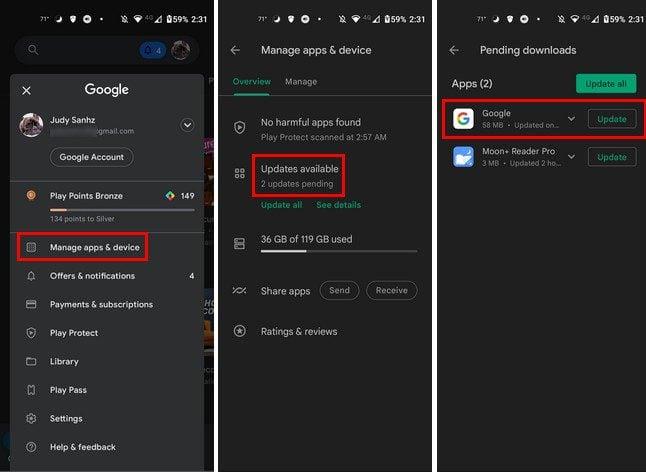
Uklonite i dodajte svoj Google račun
Da biste uklonili svoj Google račun, idite na Postavke, a zatim na Računi. Odaberite Google račun koji želite privremeno izbrisati. Nakon što ga odaberete, odaberite opciju Ukloni račun.
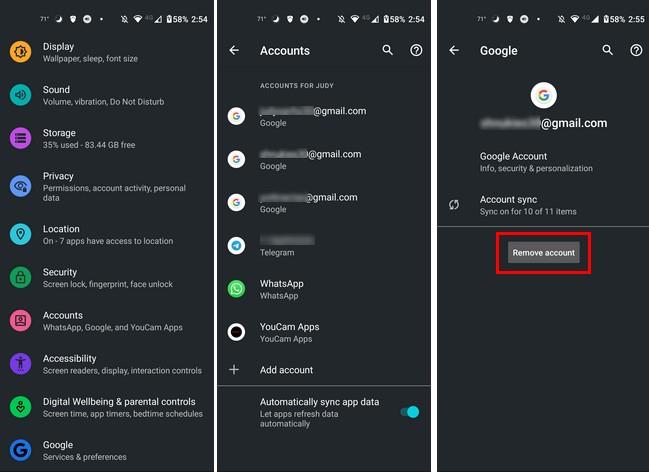
Nakon što račun nestane, vratite se na Račune i dodirnite opciju Dodaj račun na dnu te se ponovno prijavite na svoj račun. Nadamo se da niste zaboravili lozinku .
Ponovno uvježbajte Asistenta da prepozna vaš glas
Ako je značajka omogućena, možete pokušati ponovno uvježbati Google pomoćnika da prepozna vaš glas i vidjeti hoće li to malo ubrzati stvari. Da biste to učinili, idite na aplikaciju Google i dodirnite svoju profilnu sliku u gornjem desnom kutu. Idite na Postavke > Google pomoćnik, a zatim na Hej Google i Voice Match.
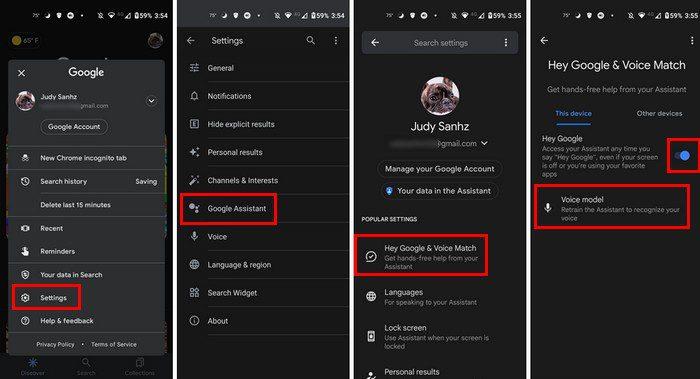
Odaberite opciju ponovnog uvježbavanja glasa modela. Od vas će se tražiti da ponovite nekoliko fraza, a kada završite, dodirnite gumb završi u donjem desnom kutu. To je sve.
Zaključak
Google asistent vam može pomoći u mnogim stvarima. Ali može biti vrlo neugodno kada počne kvariti jer ono što vam može trebati može biti hitno. Pokušali ste ponovno pokrenuti svoj Android, ali to nije uspjelo. Dobra stvar je da postoje drugi savjeti koje možete isprobati kako biste ubrzali Google pomoćnika. Koliko vam dugo Asistent zadaje probleme? Obavijestite me u komentarima ispod i ne zaboravite podijeliti članak u komentarima ispod.
Nakon što rootate svoj Android telefon, imate potpuni pristup sustavu i možete pokretati mnoge vrste aplikacija koje zahtijevaju root pristup.
Tipke na vašem Android telefonu ne služe samo za podešavanje glasnoće ili buđenje zaslona. Uz nekoliko jednostavnih podešavanja, mogu postati prečaci za brzo fotografiranje, preskakanje pjesama, pokretanje aplikacija ili čak aktiviranje značajki za hitne slučajeve.
Ako ste ostavili laptop na poslu i imate hitan izvještaj koji trebate poslati šefu, što biste trebali učiniti? Upotrijebiti svoj pametni telefon. Još sofisticiranije, pretvorite svoj telefon u računalo kako biste lakše obavljali više zadataka istovremeno.
Android 16 ima widgete za zaključani zaslon koje vam omogućuju promjenu zaključanog zaslona po želji, što ga čini mnogo korisnijim.
Android način rada Slika u slici pomoći će vam da smanjite videozapis i gledate ga u načinu rada slika u slici, gledajući videozapis u drugom sučelju kako biste mogli raditi i druge stvari.
Uređivanje videa na Androidu postat će jednostavno zahvaljujući najboljim aplikacijama i softveru za uređivanje videa koje navodimo u ovom članku. Pobrinite se da ćete imati prekrasne, čarobne i elegantne fotografije za dijeljenje s prijateljima na Facebooku ili Instagramu.
Android Debug Bridge (ADB) je moćan i svestran alat koji vam omogućuje mnoge stvari poput pronalaženja logova, instaliranja i deinstaliranja aplikacija, prijenosa datoteka, rootanja i flashanja prilagođenih ROM-ova te stvaranja sigurnosnih kopija uređaja.
S aplikacijama s automatskim klikom. Nećete morati puno raditi prilikom igranja igara, korištenja aplikacija ili zadataka dostupnih na uređaju.
Iako ne postoji čarobno rješenje, male promjene u načinu punjenja, korištenja i pohranjivanja uređaja mogu uvelike usporiti trošenje baterije.
Telefon koji mnogi ljudi trenutno vole je OnePlus 13, jer osim vrhunskog hardvera, posjeduje i značajku koja postoji već desetljećima: infracrveni senzor (IR Blaster).







